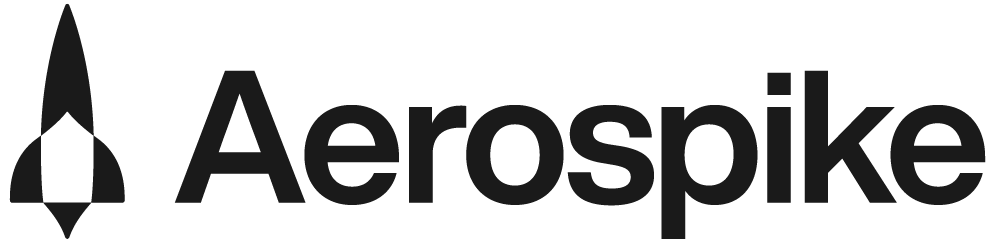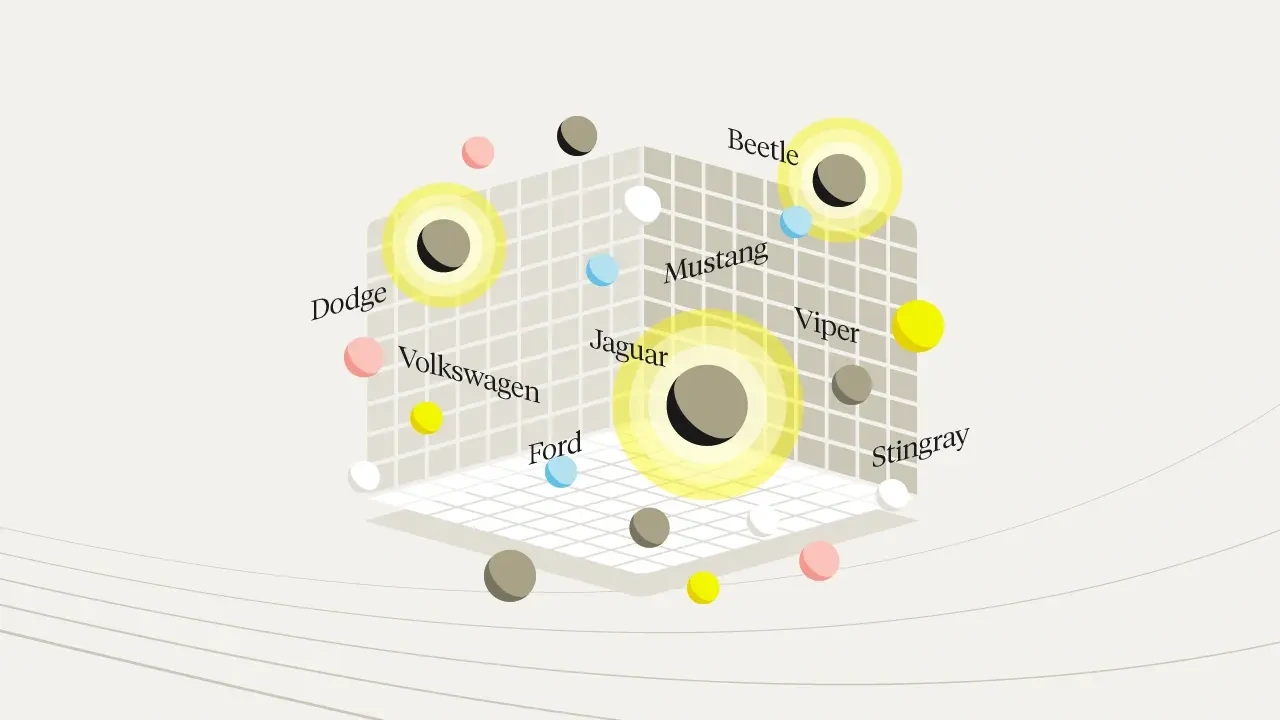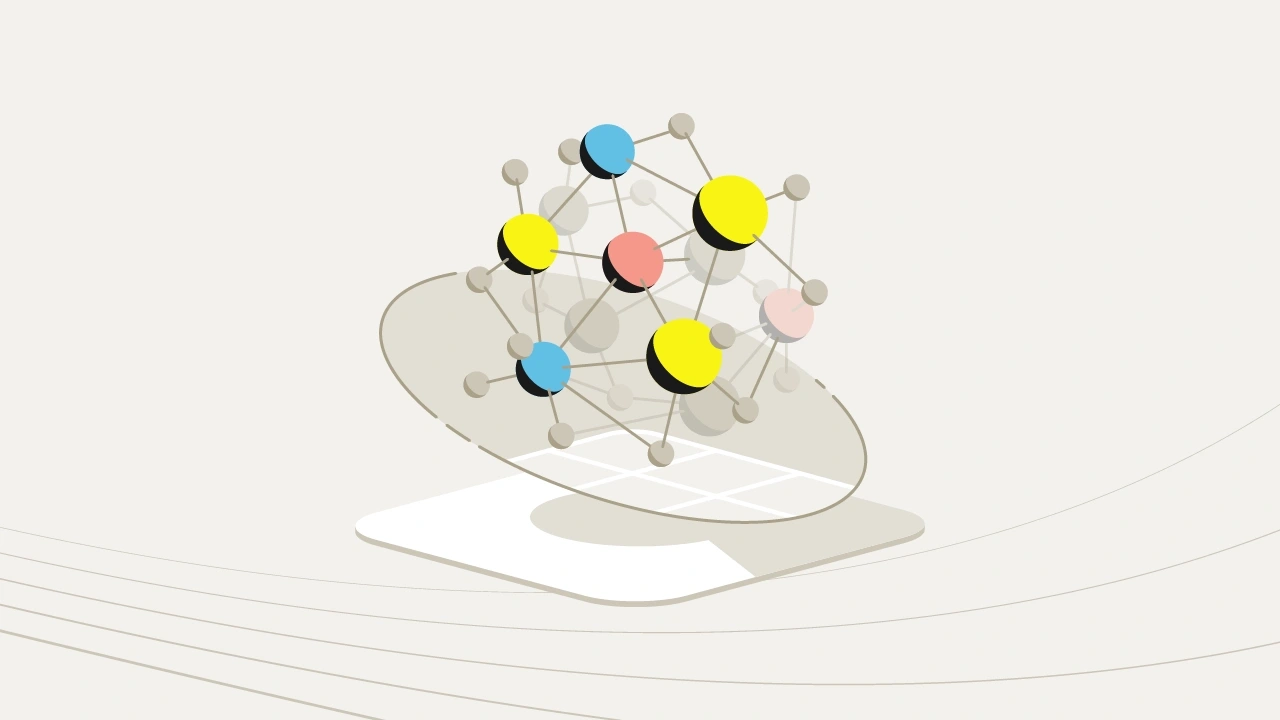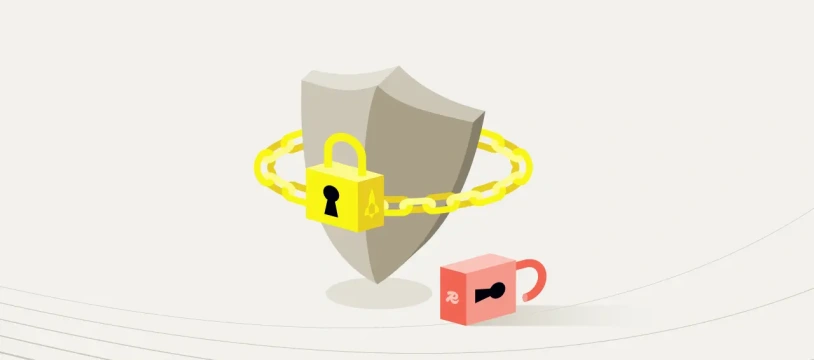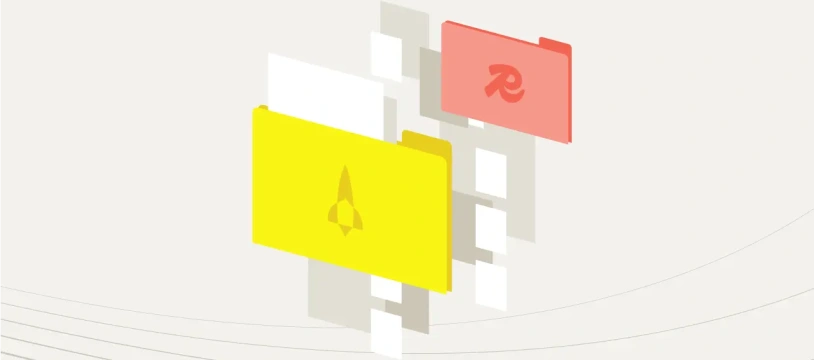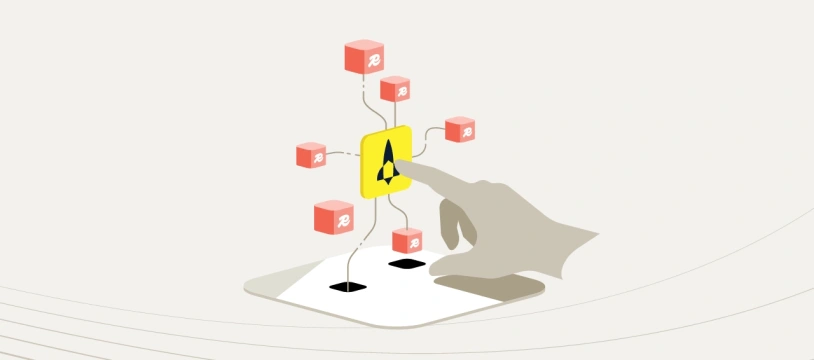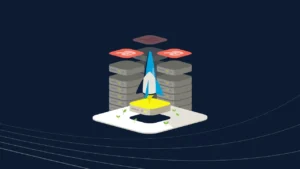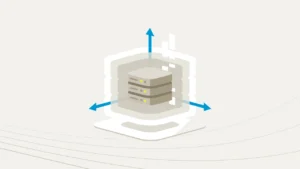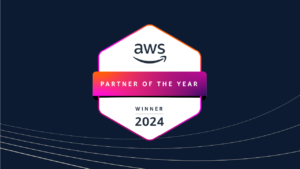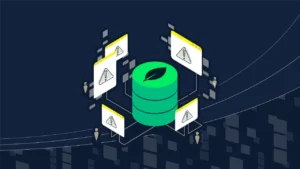あなたにデータベースが必要なプロジェクトがあり、以下の要件を必要に応じて組み合わせることが求められているとします。
- 非常に低いレイテンシー
- 高スループット
- ほぼ無制限にデータ量をスケールする能力
- 非常に高い信頼性
数多くのデータベースが存在する中、一部の要件を満たすものもあれば、これらの要件をすべて満たせると主張するものもあります。
Aerospikeもその一つです。
本ブログでは無償オープンソースのAerospike Community Editionのはじめ方について解説します。
はじめに
Aerospike Community Edition(以下Community Edition)は、Aerospikeの無償オープンソースで、簡単にインストールと開始することができます。
Aerospikeをまずは試してみたい場合は、有償製品の無料トライアルもしくはCommunity Editionを使ってみるのがおすすめです。
まず、有償製品と全く同じストレージエンジンを備えているため、ライセンスを必要とせずにマルチノードクラスタでスピード、耐久性、スループットなどをテストできます。
Community Editionには8ノードと5TiBのデータという制限がありますが、多くのユースケースを試すには十分なストレージです。
Community Editionと有償版Aerospikeの完全な比較はこちらのブログをご覧ください。
データベースを実行するハードウェアを決める
はじめに、データベースを実行するハードウェアを決める必要があります。
Aerospikeから最高のパフォーマンスを得るには、通常SSDを搭載した複数のLinuxマシンで実行します。
これらは、ベアメタルマシン、SSDを接続したクラウドインスタンス、またはVMwareやDockerなどの仮想化環境で実行できます。
多くの人が最初に取る手順は、仮想化環境を使用して単一のマシン上で複数のインスタンスを実行し、試してみることです。
ユースケースに適していると確信を得たら、複数のマシンを使用する努力をします。
本ブログでは、その方法を選択したいと仮定し、仮想化プラットフォームとしてPodmanを使用する方法を紹介します。
PodmanはDockerの代替として設定でき、Podman Desktopで使いやすいユーザーインターフェースを持ち、Mac、Windows、Linuxで動作します。
Podman Desktopをインストールするには、希望するオペレーティングシステムに関するこれらの指示に従ってください。
ソフトウェアを起動すると、おそらくPodmanエンジンのインストールを求められるので、それを行う必要があります。
ユーザーインターフェースにいる間に、Dockerの互換モードを有効にしたいでしょう。
この機能により、Dockerコマンドを使用し、Podmanで処理させることができます。
これを行うには、Podman Desktopの設定(ウィンドウ左下の歯車アイコン)に移動し、環境設定を選択して、右側の「Extension: Podman」の下にある「Docker Compatibility」までスクロールするか、環境設定の検索バーに「Docker」と入力します。
この設定を有効にしてからPodman Desktopを再起動してください。
画面の左下隅に「Docker Compatibility」が表示されるはずです。
Dockerコマンドを使用するには、Docker Command Line Interface(docker-cli)をインストールする必要があります。
Macでは、HomeBrewを使用して以下のようにインストールできます。

他のプラットフォームでは、docker-cliにアクセスするためにDocker Desktopをインストールする必要がある場合があります。
現在、Podmanでコンテナを実行しながらdocker-cliを使用することは、Docker Desktopのライセンスで商用ライセンスなしで許可されています。
Aerospike Database containerのインストール
PodmanとDocker CLIをインストールしたら、それらを使用してAerospike Databaseの最新コピーをダウンロードしてインストールします。
最も簡単な方法は、様々なオペレーティングシステム用のCommunity Editionをダウンロードすることで、最新のCommunity Editionをダウンロードするためのdockerコマンドも表示されます。
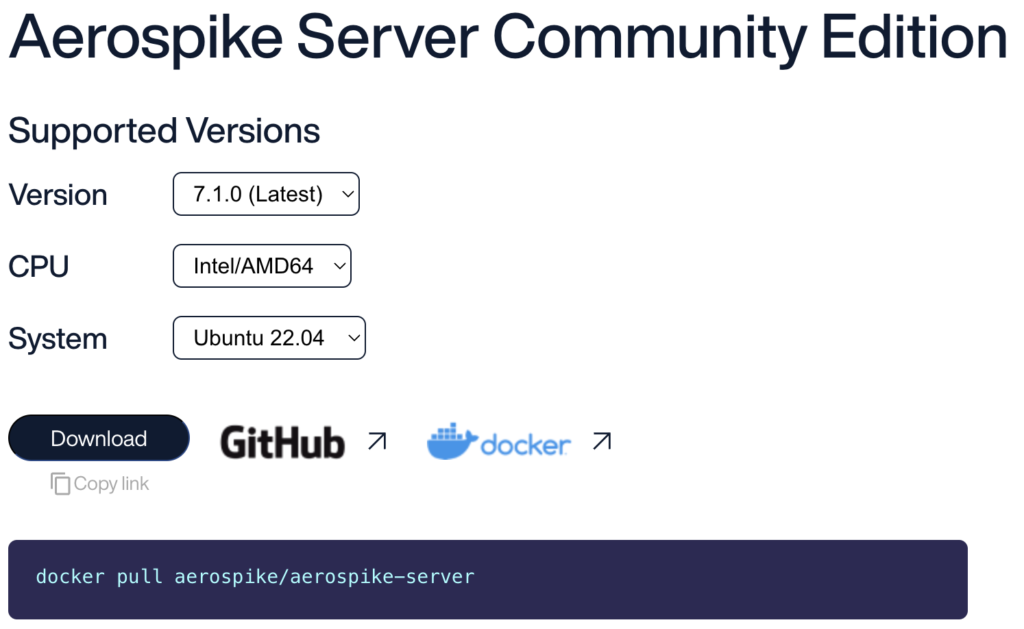
最新のDockerイメージを取得し、Aerospikeサーバーを起動するには、

これにより、Aerospike Databaseの最新バージョンがダウンロードされ、コンテナが起動します。
正常に実行されたことを確認するには、次のコマンドを実行します。

そうすると、以下のような表示が出るはずです。

Podman Desktopを確認すると、aerospikeコンテナが実行中であることも確認できるはずです。
ツールのインストール
Macでは、ツールをローカルで実行することで、すべてのコマンドをdocker execを通して実行する必要がなくなり、コマンドがより簡単になります。
ダウンロードページでは、直感的なユーザーインターフェースを使ってツールをネイティブにダウンロードできます。
「System」ドロップダウンで「macOS」を選択し、CPUドロップダウンがお使いのMacに適切であることを確認してください 。
Intelベースのマックの場合はIntel/AMD64、「M」シリーズのプロセッサーを搭載したMacの場合はARM64を選択します。
ダウンロードが完了したら、バイナリを実行してインストールプロセスを進めます。
インストールが成功したことを確認するには、ターミナルウィンドウを起動して以下を実行します。

注意:インストールしたバージョンによって出力が異なる場合がありますが、バージョンが返ってくれば、インストールは成功しています。
残念ながら、AerospikeツールはWindowsではネイティブに動作しません。
そのため、Windowsユーザーの方は、コンテナを通してツールを実行してください。
すでに起動したAerospikeコンテナにはツールがインストールされています。
次に進む前に、以下のコマンドでAerospike Dockerコンテナを停止して削除してください。

Aerospike Community Editionを実際に使ってみよう
Aerospike Community Editionは、Aerospikeを始めるための簡単かつパワフルな方法を提供しています。
オープンソースのCommunity Editionと有償バージョンでストレージエンジンが同じであることは、Aerospikeの性能を簡単にテストできる方法を提供しています。
ぜひこの機会にお試しください。
本ブログは7月18日「Introduction to Aerospike using Community Edition and AeroLab」の翻訳です。